![]() 全画面のゲームで遊んでいたところ、突然デスクトップに画面が戻り。
全画面のゲームで遊んでいたところ、突然デスクトップに画面が戻り。
タスクバーを見てみると、オレンジ色のアイコンがチラリ。
これはかなりイライラしますね。
対策を記録しておこうと思います。
1.Unifying Softwareをアンインストール
![]() もしも、Unifying Softwareがインストールされている場合は、アンインストールしましょう。
もしも、Unifying Softwareがインストールされている場合は、アンインストールしましょう。
Unifying対応のレシーバーに、マウスやキーボードを登録する場合、Unifying Softwareが必要になりますが、普段はあまり使用しないアプリかと思います。
登録が終わったら、アンインストールしておきます。
2.Logicool Optionsの自動更新無効化
ここから先は、こちらを参考にさせて頂きました。
どうやらLogicool OptionsにUnifying Softwareが含まれているため、Logicool Optionsがインストールされていると、フォーカスを奪われる現象が発生するようです。
まずは次の手順で、自動更新を無効化しました。
- Logicool Options設定画面の左下の「増加」ボタンをクリックします。
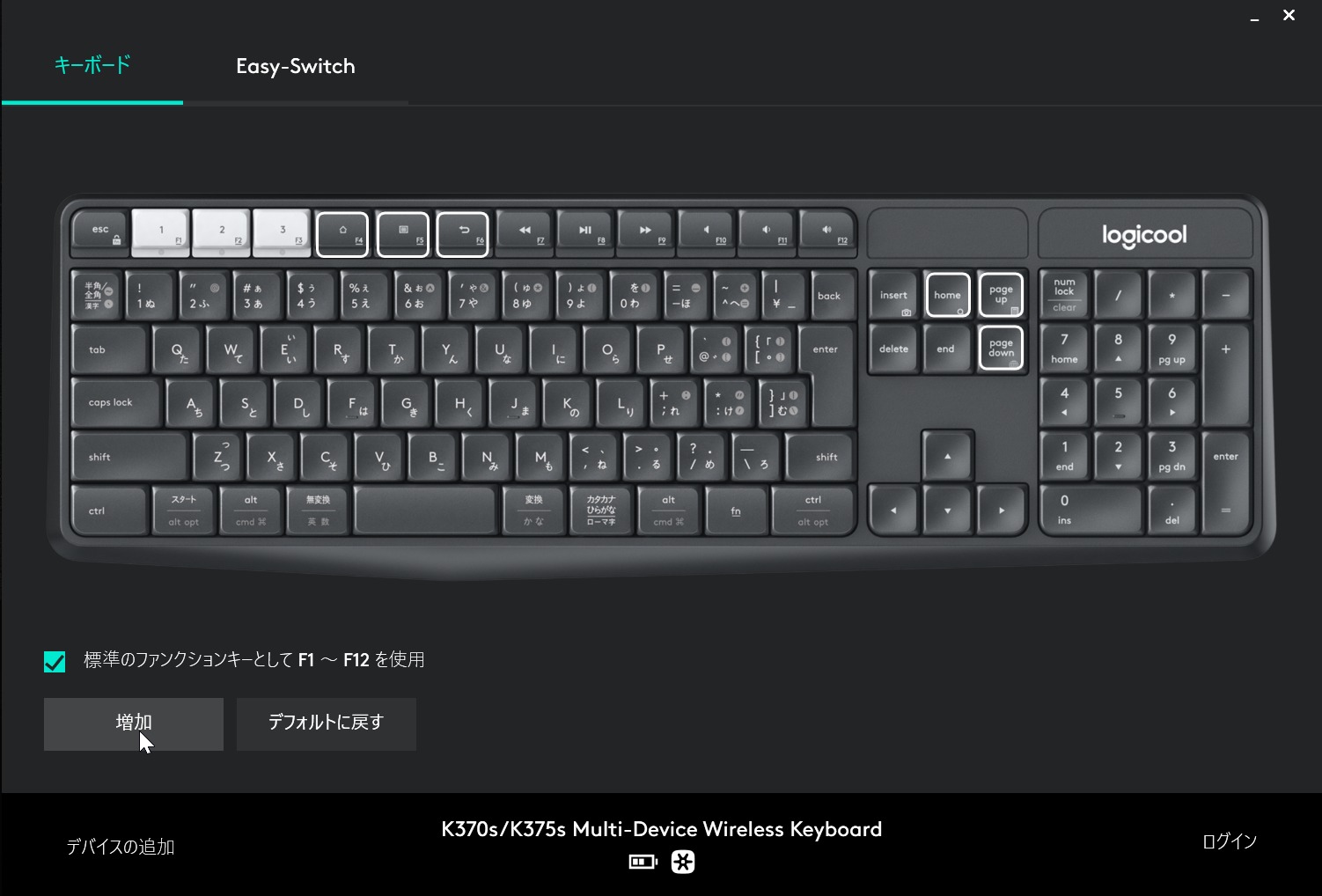 ちなみにこれは「more」の誤訳でしょうか。正しい翻訳は「追加設定」とか「詳細」あたりでしょうか?
ちなみにこれは「more」の誤訳でしょうか。正しい翻訳は「追加設定」とか「詳細」あたりでしょうか? - 「ソフトウェア」を選択します。
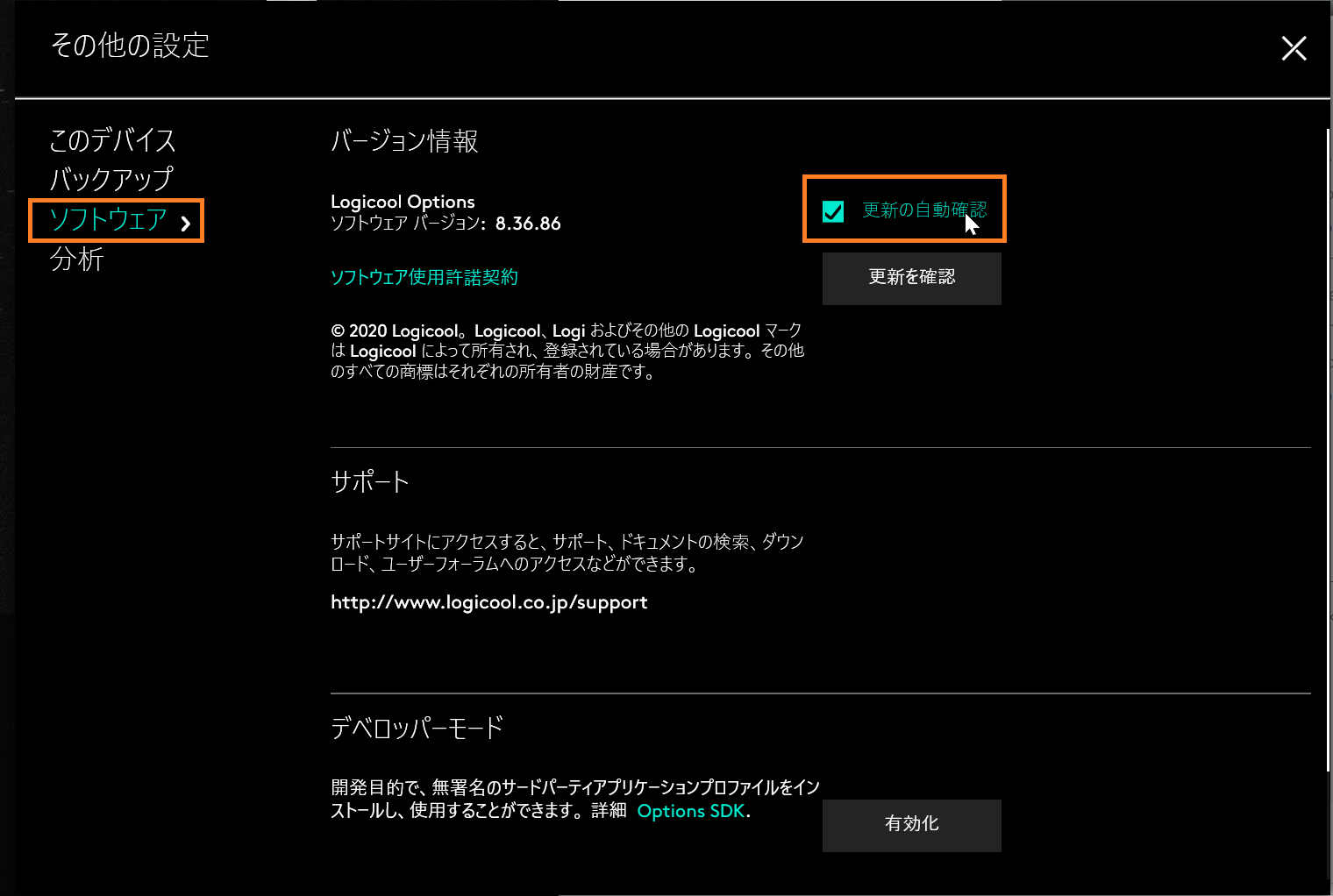
- 「更新の自動確認」のチェックを外します。
3.Logicool Optionsを更新
2022年1月8日現在、最新版のLogicool Optionsは2022年1月7日に公開されたバージョン9.50.269です。
4.それでもダメならLogicool Optionsと「DJCUHost.exe」削除
※22.11.3追記:3番のアップデートまで行ったら、イライラの現象はなくなりました。わたしの環境では、Logicool Optionsのアンインストールは不要でした。以下、アンインストール手順の覚書になります。
以上でLogicool Optionsを最新版に更新して、自動更新を無効にしましたが。
もしもこれでも直らない場合、例の困ったアプリ本体を消す必要がありそうです。
例のオレンジ色のアイコンのアプリ本体ですが、少し分かりづらいところにあるそうです。
%PROGRAMDATA%\LogiShrd\LogiOptions\Unifyingこれが困ったことに、Logicool Optionsをアンイストールしても、このアプリが消えない場合があるそうです。
このため、最初にLogicool Optionsをアンインストール後、「%PROGRAMDATA%\LogiShrd\LogiOptions」フォルダを手動で削除します。
これで原因となるアプリを完全に消去できたかと思います。
Logicool Optionsは、キーボードのファンクションキーを使うために必要のため、アンインストールはあまりしたくありません。
2022年1月7日に最新版のLogicool Optionsが更新されていますので、まずは手順の3番まで様子を見たいと思います。
それでもダメなら、手順の4番、元凶のDJCUHost.exeを消そうと思います。
※22.11.3追記:Logicool Optionsのアンインストールは不要でした。最新版では直っているようです。

コメントを残す